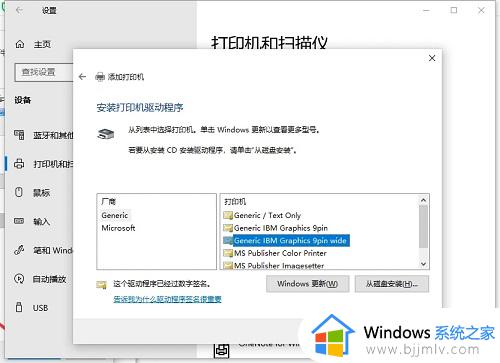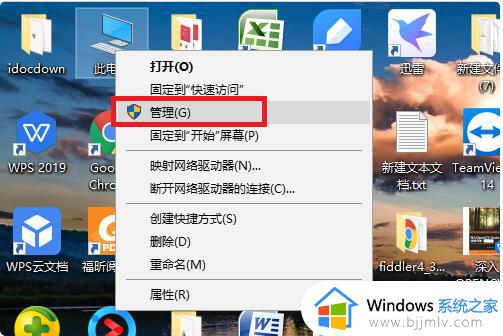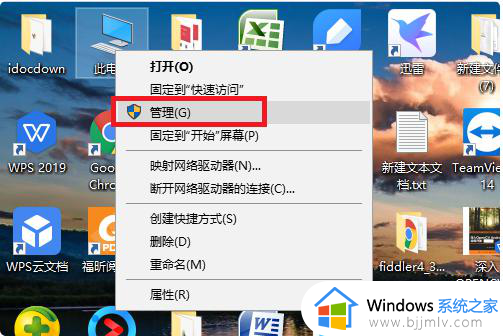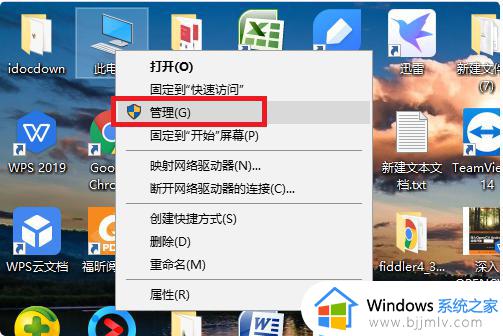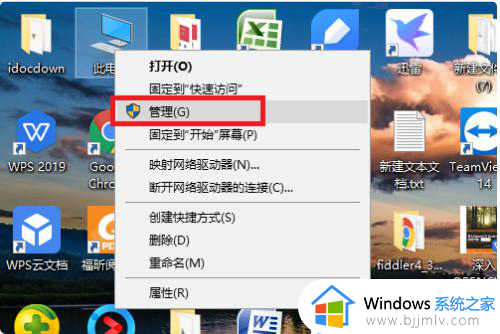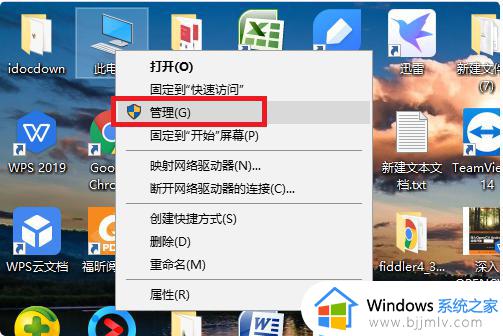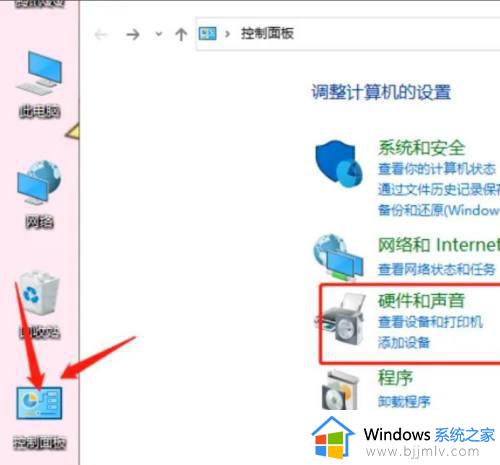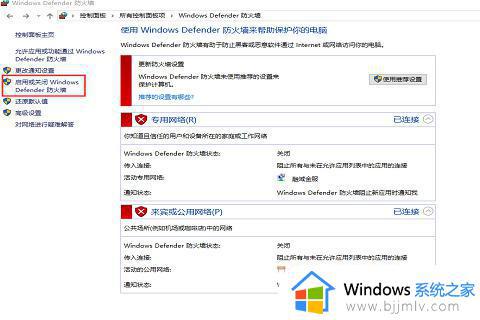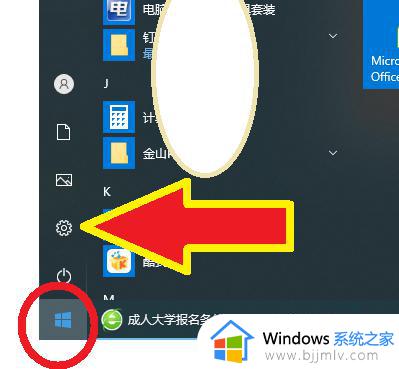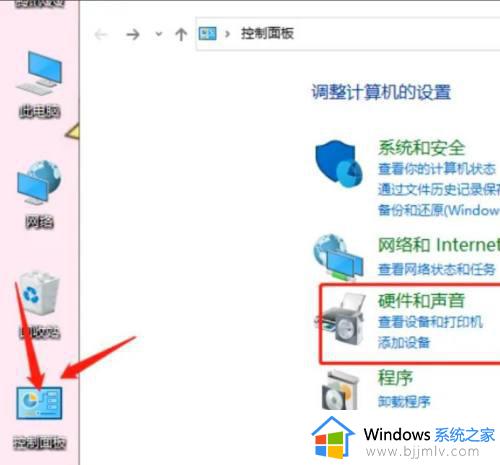win10发现不了打印机怎么办 win10电脑无法搜索到打印机怎么解决
更新时间:2023-09-18 10:21:17作者:skai
众所周知,打印机是我们日常使用打印文件的工具,但是要使用打印机我们就需要将打印机与电脑进行连接,最近我们有小伙伴在使用win10电脑想要连接打印机的时候发现不了打印机,对此小伙伴十分的苦恼,很多小伙伴遇到这种情况都不知道怎么解决,下面就让小编来教大家win10电脑无法搜索到打印机怎么解决。
具体方法:
1、打开控制面板,找到打印机选项。
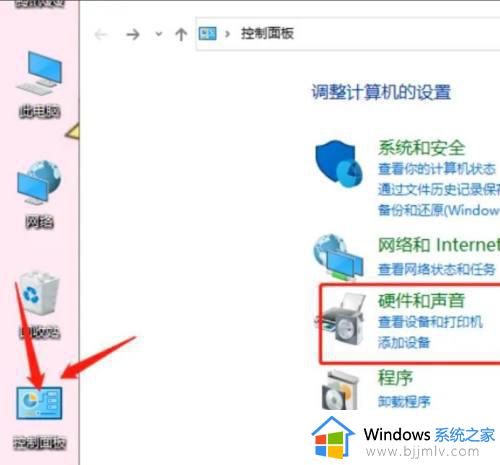
2、点击添加打印机,再点击我所需打印机未列出选项。
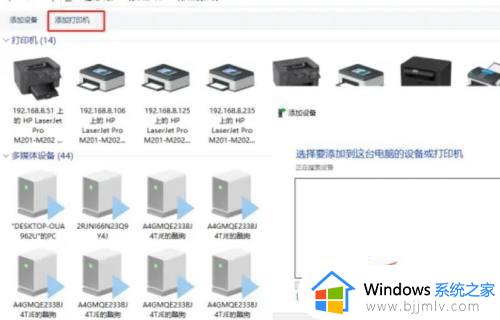
3、勾选使用IP地址或主机名称添加打印机,点击下一步。
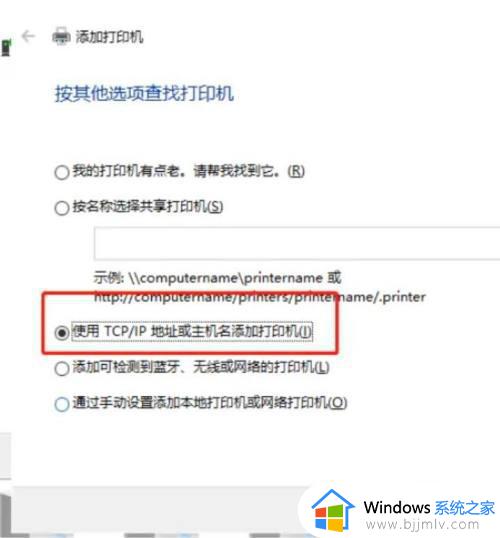
4、输入主机名或IP地址,再点击下一步即可。
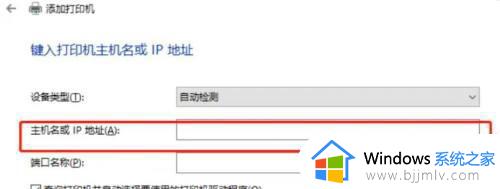
以上全部内容就是小编带给大家的win10电脑无法搜索到打印机解决方法详细内容分享啦,小伙伴们如果你们使用win10电脑的时候也遇到了这种情况的话就快点跟着小编一起操作。